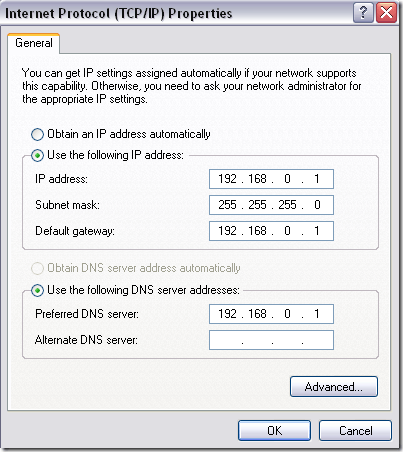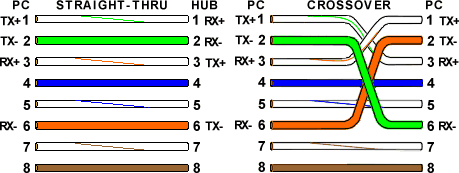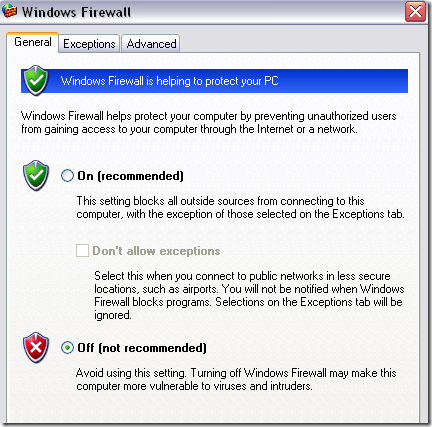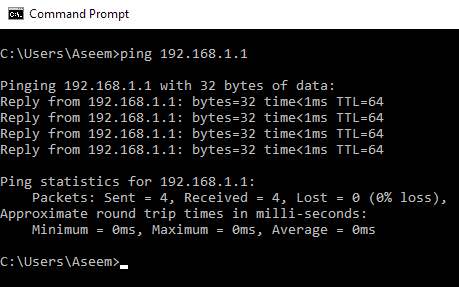Já precisou conectar dois computadores sem passar por uma rede sem fio? Escrevi anteriormente sobre como conectar dois computadores sem fio usar uma rede sem fio ad-hoc, mas não é tão rápido quanto estar diretamente conectado.
Se seus computadores estiverem em uma rede com fio, você pode rede dois computadores e depois compartilhar arquivos e pastas, mas é muito trabalhoso! Uma maneira mais fácil é simplesmente criar um grupo doméstico se você estiver executando o Windows 7 ou superior. Uma terceira forma é usar um cabo crossover para conectar dois computadores e transferir dados.
Para que essa configuração funcione, há um algumas coisas que você precisa para se certificar de que estão configuradas ou configuradas corretamente. Tentarei seguir todas as diferentes etapas deste artigo.
Etapa 1 - Configurar endereços IP
Geralmente, se você estiver usando um cabo crossover para conectar dois computadores, os computadores não estão conectados a uma rede LAN. Nesse caso, você precisará configurar endereços IP estáticos para cada computador.
Você precisa verificar se os dois computadores têm endereços IP que estão na mesma sub-rede. Por exemplo, se você der a um computador um endereço IP 192.168.0.1, deverá fornecer ao segundo computador um IP de 192.168.0.2.
Se você usou os endereços IP acima, deve usar uma sub-rede máscara de 255.255.255.0. Se você usar uma máscara de sub-rede incorreta, a conexão não funcionará.
Por último, o valor do gateway padrão deve ser o mesmo em ambas as máquinas. Você pode escolher qual endereço IP deseja usar, mas usá-lo nos dois computadores para o gateway padrão. Abaixo está a aparência da minha configuração para um computador:
É interessante notar que você pode tecnicamente deixar o Gateway padrãoe os campos Servidor DNS preferencialem branco, já que você realmente não precisa se conectar a nenhum dispositivo fora da rede local. Se você precisar de mais informações sobre IPs estáticos, leia meu post sobre como atribuir um endereço IP estático no Windows e no Mac.
Etapa 2 - Cabo Crossover
A segunda coisa que você É necessário verificar se você realmente tem um cabo cruzado adequado. Basicamente, existem alguns tipos diferentes de cabos cruzados, mas é melhor obter o cabo crossover padrão onde os pares verde e laranja são trocados e os pares marrom e azul permanecem na mesma posição.
Os únicos pinos que precisam ser cruzados são 1,3 e 2,6. Então, basta verificar o seu cabo em ambas as extremidades e verifique se ele corresponde ao diagrama. Você pode obter um cabo crossover barato de 10 pés em Amazon por US $ 5 ou obter adaptadores de crossover, que são um pouco mais, mas podem transformar qualquer cabo Ethernet em um cabo crossover.
Etapa 3 - Contas de usuários locais
Se você estiver com problemas para acessar os arquivos nos dois sentidos, talvez seja necessário criar uma conta de usuário em cada computador com o mesmo nome e a mesma senha. Isso ajuda a superar qualquer tipo de erro do Access is Denied que pode aparecer.
Verifique se as contas também são contas de administrador. É melhor criar uma nova conta em vez de renomear uma conta atual.
Etapa 4 - Desativar firewalls
Por fim, você deve desativar o firewall nos dois computadores para garantir que nenhuma das portas de compartilhamento de arquivos esteja sendo bloqueada. Você pode fazer isso indo ao Painel de Controle e depois ao Firewall do Windows. Clique em Off.
É sobre isso! Se você seguir todas essas etapas, cada computador poderá acessar o outro corretamente. Você pode verificar a conexão abrindo um prompt de comando (clique em Iniciar e digite cmd) e tente fazer o ping no outro computador. Basta digitar a palavra pingseguida do endereço IP do outro computador.
Agora você deve poder vá para Meus locais de redeou Redeno Windows Explorer e acesse o outro computador. Você também precisará configurar uma pasta compartilhada se quiser transferir arquivos. Além disso, confira o meu outro post que fala sobre todas as outras maneiras que você pode compartilhar arquivos entre vários computadores. Se você está tendo problemas, poste um comentário aqui e eu tentarei ajudar! Aproveite!